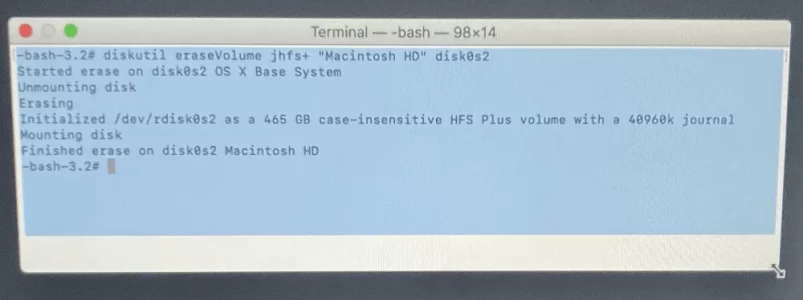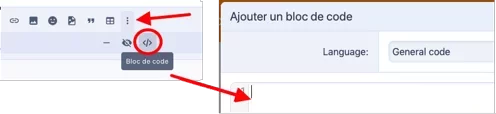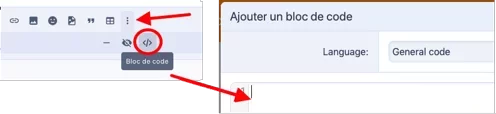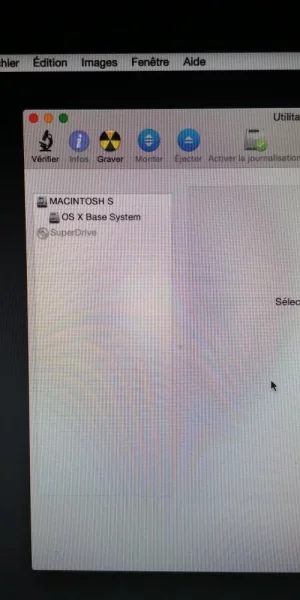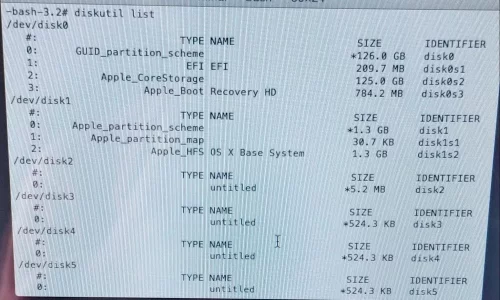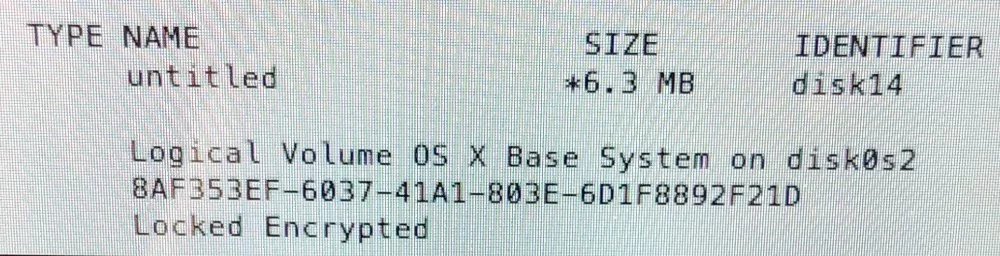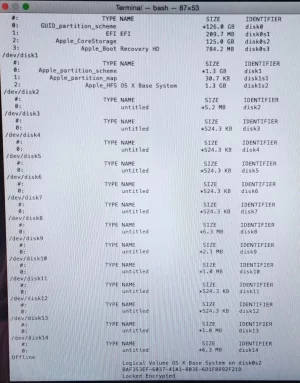Bonjour,Bonjour Juliette
Précédemment démarrée en mode secours > tu as utilisé le menu : "Restaurer" de l'Utiltaire de disque (en l'interprétant comme synonyme de : "Réinstaller") --> ce qui a cloné le volume OS X Base System de l'OS de secours démarré => au volume du disque interne intitulé alors Macintosh HD. Le grand volume est donc devenu un double (au nom près) du volume de secours. Il recèle un OS de secours-clone de 1,3 Go et a hérité de la source la propriété de ne monter qu'en lecture seule => ce qui le verrouille.
- tu es actuellement démarrée sur ce clone d'OS de secours > car aucune image-disque de 2 Go portant un volume OS X Base System ne se trouve affichée en parallèle > comme ce serait nécessairement le cas si tu était démarrée sur l'OS de secours original du disque. Cet OS de secours original étant en effet porté par une image-disque BaseSystem.dmg contenue dans le volume auxiliaire Recovery HD du disque. Il faut que tu démarres sur cet OS de secours original => pour pouvoir reformater le grand volume avant réinstallation.
Donc redémarre (Menu > Redémarrer) > et tiens aussitôt pressées les 2 touches ⌘R (cmd R) pour démarrer sur l'OS de secours original. Après un temps de chargement > tu vas récupérer un écran affichant une fenêtre de 4 Utilitaires macOS identique à celui que tu viens de quitter.
- lance le Terminal et passe directement la commande :Bloc de code:diskutil eraseVolume jhfs+ "Macintosh HD" disk0s2
- (respecte les espaces - "Macintosh HD" avec les "") la commande reformate le grand volume en le renommant Macintosh HD
Poste le retour.
J’ai suivi vos indications mais pour le Mac OS X Lion je peux pas car il m’affiche « impossible de télécharger les composants supplémentaires nécessaires pour l’installation de Mac OS X »